
Dĩ nhiên cài đặt phần mềm chữ ký số FPT-CA trên máy tính là việc đầu tiên người dùng phải làm. Mọi giao dịch ký điện tử bằng thiết bị USB Token FPTCA (khai thuế, khai hải quan, khai bhxh, ký hóa đơn điện tử,…) chỉ thực hiện khi đã cài đặt usb token manager v4 FPT-CA thành công và đảm bảo còn hạn sử dụng.
Rất nhiều yêu cầu gởi về đội ngũ kỹ thuật Công Ty TNHH Tư Vấn An Minh Luật rằng làm sao tôi có thể tự cài đặt và sử lý khi phần mềm bị lỗi. Vì vậy chúng tôi đã biên soạn bài viết hướng dẫn thật chi tiết gửi đến quý khách hàng và người dùng chữ ký số nhà mạng FPT-CA. Mọi người cùng theo dõi nhé!
=> Xem thêm: Báo giá chữ ký số FPT-CA giá rẻ nhất
=> Xem thêm: Bảng giá gia hạn chữ ký số FPT-CA
Hiện tại Đại lý chữ ký số An Minh Luật vẫn đang triển khai dịch vụ cấp mới/ gia hạn/ chuyển đổi gói cước chữ ký số FPT-CA giá rẻ toàn quốc. Quý khách có nhu cầu vui lòng liên hệ số tổng đài chữ ký số FPT theo Hotline: 0968458575 (Zalo – Nguyễn An) để tư vấn báo giá chi tiết hơn. Xin cảm ơn!
Tắm Tắt Nội Dung Chính
Video cài đặt Usb Token Manager v4 FPT-CA
Video được thực hiện trên máy tính Windows 10 do kỹ thuật viên trực tiếp thao tác cài đặt phần mềm chữ ký số FPT-CA luôn. Theo dõi và thực hiện cam kết 100% người dùng thành công ngay lần đầu tiên. Ngoài ra quý khách có thể tham khảo nhiều video hướng dẫn sử dụng phần mềm FPT-CA trên kênh youtube An Minh Luật Tại Đây
Xem xong video người dùng có thể tự thao tác cài đặt phần mềm chữ ký số của FPTCA trên máy tính của mình. Lưu ý duy nhất là phần mềm không hỗ trợ trên máy Macbook, quý khách phải chuẩn bị máy tính hệ điều hành windows (7-10) cài đặt và sử dụng thuận tiện hơn nha.
Tiếp theo An Minh Luật trình bày thêm hương dẫn dưới dạng hình ảnh mình họa. Lần lượt các ý chính như sau: (1) cài đặt chữ ký số FPT-CA trên máy tính, (2) giới thiệu tính năng trên phần mềm quản lý chứng thư số FPT-CA, (3) Cách gỡ cài đặt phần mềm Token Manager v4 FPT-CA,… cùng theo dõi chi tiết bên dưới.
Cách cài đặt phần mềm chữ ký số FPT-CA
?Bước 1: Cắm USB Token FPT-CA vào máy tính (kiểm tra thiết bị đã nhận)
=> Truy cập “My computer” hoặc “This PC” kiểm tra kết nối. Nếu thấy màn hình hiển thị ổ đĩa “CD Driver (E:) FPT-CA” (hình minh họa) là kết nối thành công.
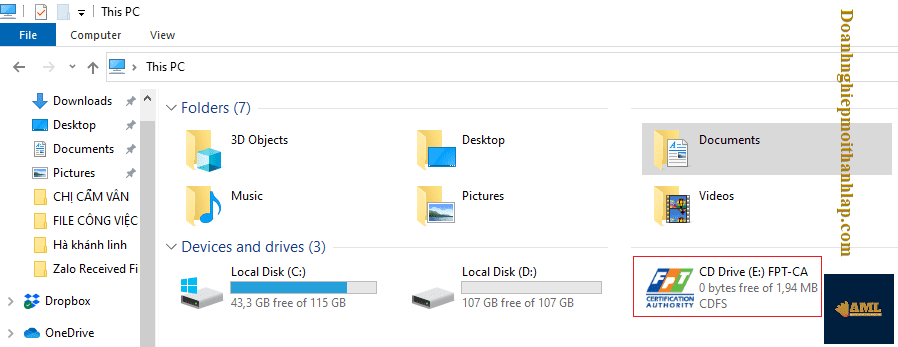
?Bước 2: Click chuột phải vào ổ đĩa CD Driver (E:) FPT-CA chọn “Install or run program from your media” tiến hành cài đặt.
=> Tại bước này người dùng có thể click đúp chuột vào ổ đĩa => chọn file “Setup Fptca” khởi chạy cài đặt.
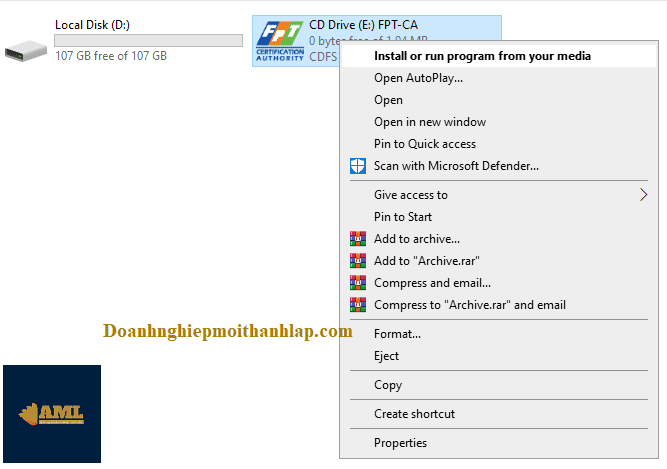
?Bước 3: Nhấn “Yes” xác nhận đồng ý ứng dụng thực hiện cài đặt “FPT Certification Authority Middleware (For Token Manager v4) trên máy tính.
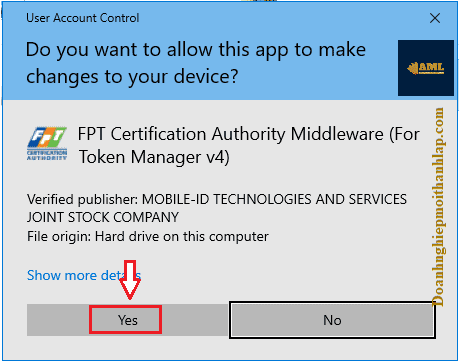
?Bước 4: Chọn ngôn ngữ mặc định khi cài đặt và suốt quá trình sử dụng. Thường sẽ chọn “Vietnamese” sau đó nhấn “Ok” sang bước kế tiếp.
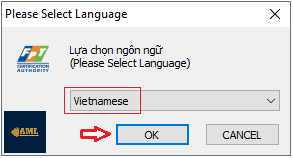
?Bước 5: Hộp thoại thông báo thiết lập tiến trình cài đặt Token Manager v4 FPT-CA sắp bắt đầu => Nhấn nút “Cài” để thực hiện ngay.
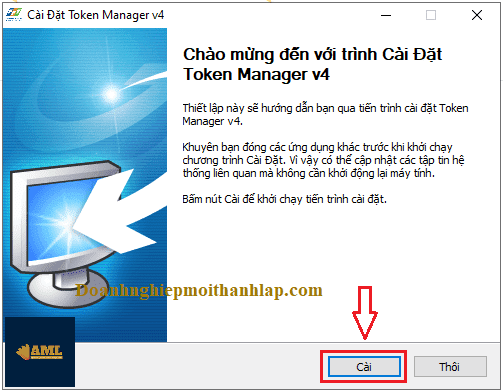
?Bước 6: Chương trình đang chạy, đợi trong giây lát, không được đóng cửa sổ hộp thoại.
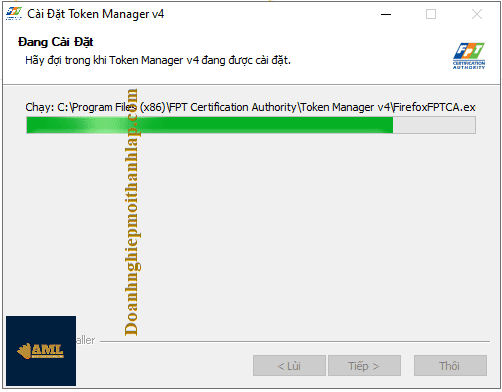
?Bước 7: Cài đặt phần mềm chữ ký số FPT-CA (Token Manager v4) thành công => Nhấn “kết thúc” để đóng cài đặt => Tiếp theo kiểm tra ứng dụng ngoài Destkop
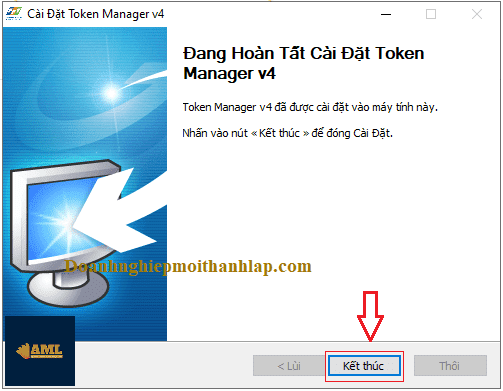
?Bước 8: Bên ngoài Desktop hiển thị icon FPT-CA Token Manager (C1) là thành công. Nếu không thấy bạn có thể tìm kiếm trong “Type here to search” như (C2) => Nhấn “Open” để mở phần mềm.
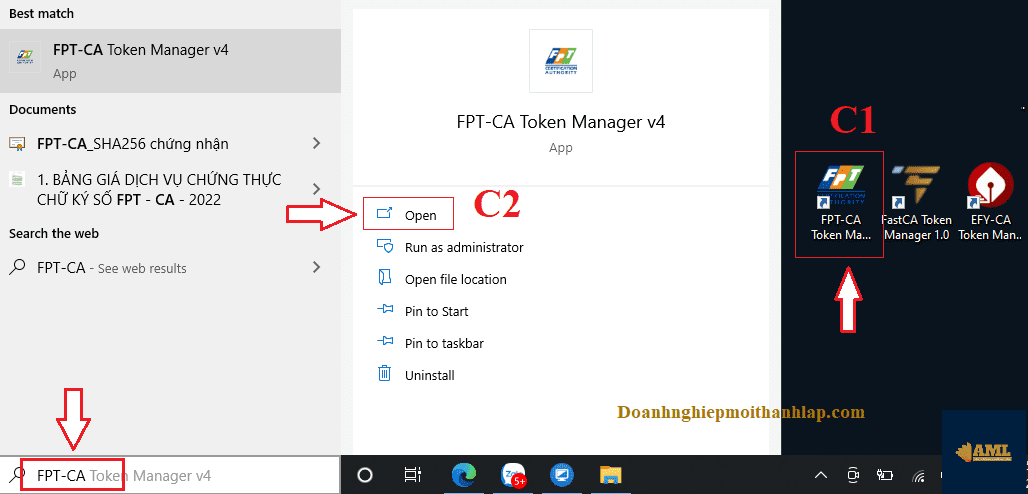
?Bước 9: Hộp thoại hiển thị thông báo “Đã có phiên bản mới. Bạn có muốn cập nhật?” nhấn “No” là được nhé.
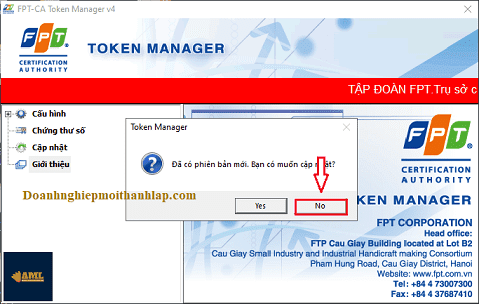
=> Tiếp đến hãy xem thử phần mềm quản lý chứng thư số FPT-CA (Token Manager v4) có những tính năng gì? Chi tiết cùng An Minh Luật theo dõi bên dưới đây.
Tính năng cơ bản sau cài đặt Token FPT-CA
?Thứ 1: Danh mục Chứng thư số (B1)
=> Tại đây người dùng nhập mã PIN (B2) sau đó nhấn “Đăng Nhập“
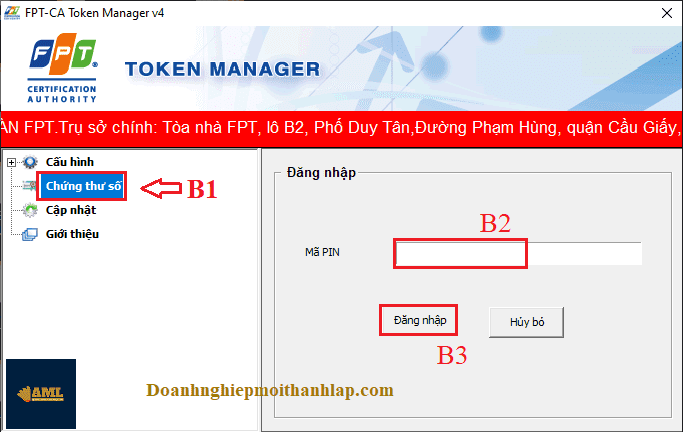
=> Check lại thông tin doanh nghiệp có đúng tên công ty đăng ký gói cước chữ ký số không? Nếu có sai sót hoặc nhầm lẫn tên công ty khác, liên hệ ngay đại lý bán để sửa đổi.
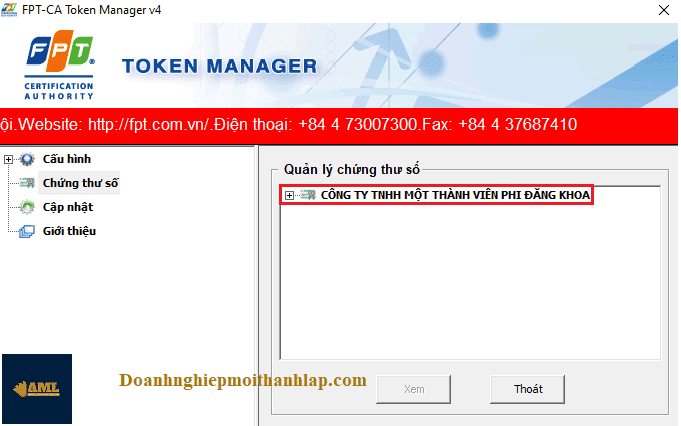
=> Tra cứu thêm thời hạn chữ ký số FPT-CA bằng cách nhấp vào “Dãy Số Seri” (1) => nhấp đúp “Chứng thư số” (2) => Nhấn “Xem” (3)
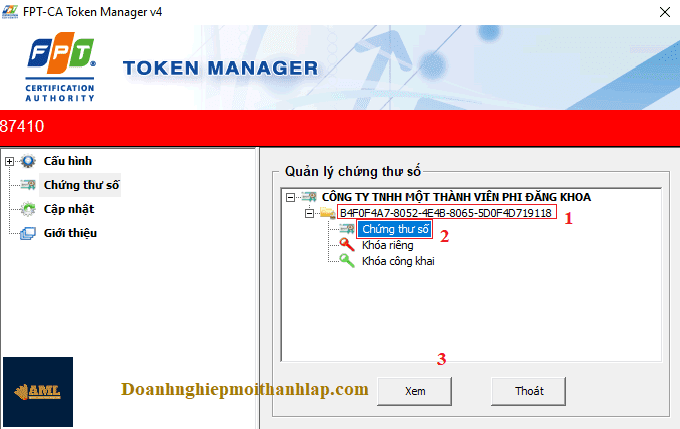
=> Thông tin hiển thị bên dưới bao gồm: tên công ty, nhà mạng FPT, thời hạn sử dụng.
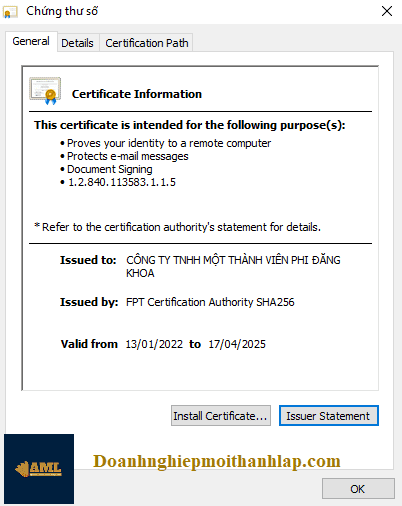
?Thứ 2: Danh mục Cấu Hình (1)
=> Phần “Thông tin PKCS #11” (2) gồm các thông tin sau: tên token, số serial, tổng bộ nhớ, bộ nhớ trống, Max Pin, Min Pin, phiên bản token manager,… đây là thông tin phụ người dùng không cần quan tâm.
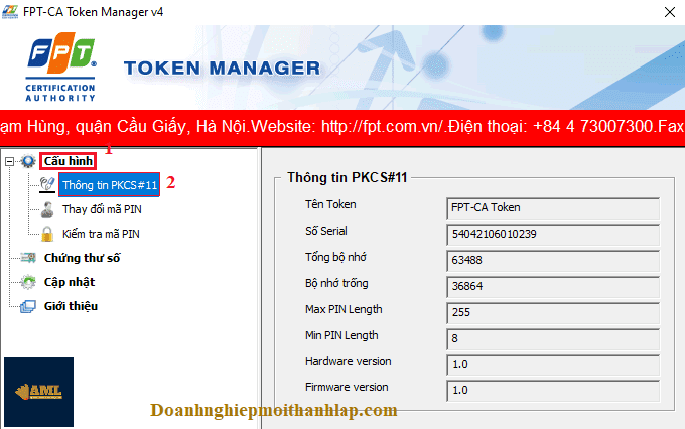
=> Thay đổi mã PIN (thay đổi mật khẩu đăng nhập) người dùng thực hiện tại đây.
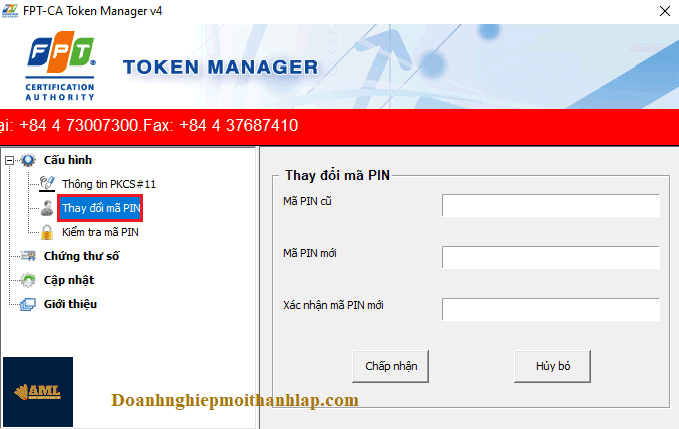
=> Kiểm tra lại mã PIN sau khi thay đổi.
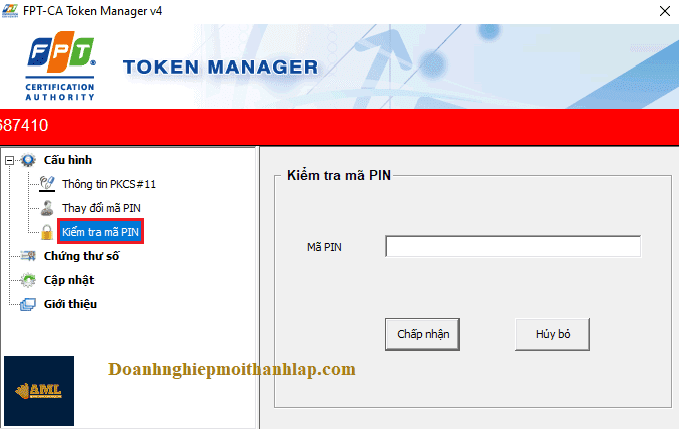
=> Phần “Cập nhật” này chỉ là tính năng phụ hỗ trợ nâng cấp phiên bản Token Manager thủ công.
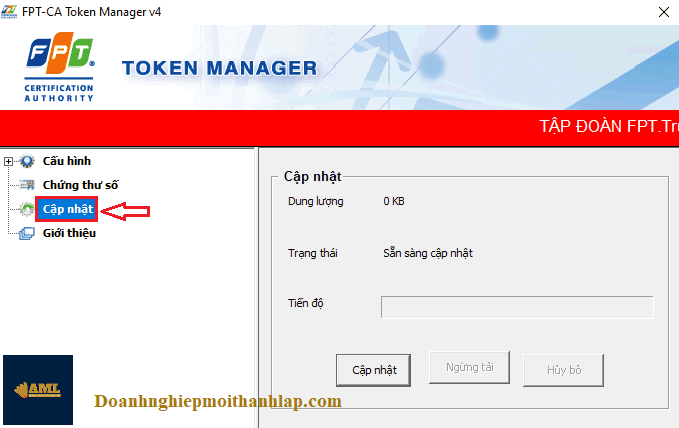
?Thứ 3: Danh mục Giới thiệu
=> Phần “Giới thiệu” chủ yếu là thông tin của nhà cung cấp dịch vụ chứng thực chữ ký số FPT-CA bao gồm: Số điện thoại, tên doanh nghiệp, địa chỉ, email, website,…
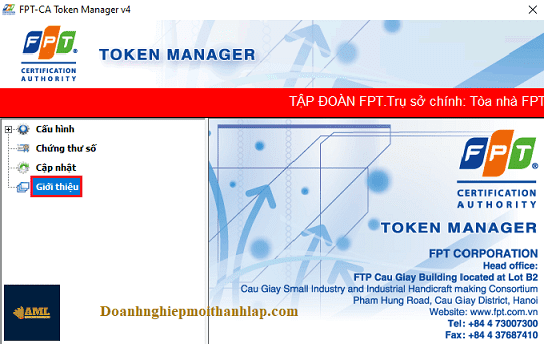
Tiếp theo là cách sử lý khi cài đặt chữ ký số FPT-CA bị lỗi hoặc người dùng chuyển đổi nhà cung cấp và muốn gỡ cài đặt phần mềm quản lý chứng thư số FPT-CA (Token Manager v4) trên máy tính. Các bước thực hiện chi tiết bên dưới kèm ảnh minh họa.
Cách gỡ cài đặt chữ ký số FPT-CA (bị lỗi/xóa)
Người dùng nếu muốn cài đặt phần mềm trên máy tính lại thì bắt buộc có USB Token FPT-CA đã kết nối cổng USB máy tính. Trường hợp xóa bỏ ứng dụng không cần cài đặt lại thì thực hiện không cần thiết bị Token nha.
?Bước 1: Trong “Type here to search” gõ từ khóa “FPT-CA Token Manager v4” => nhấn chọn “Uninstall”
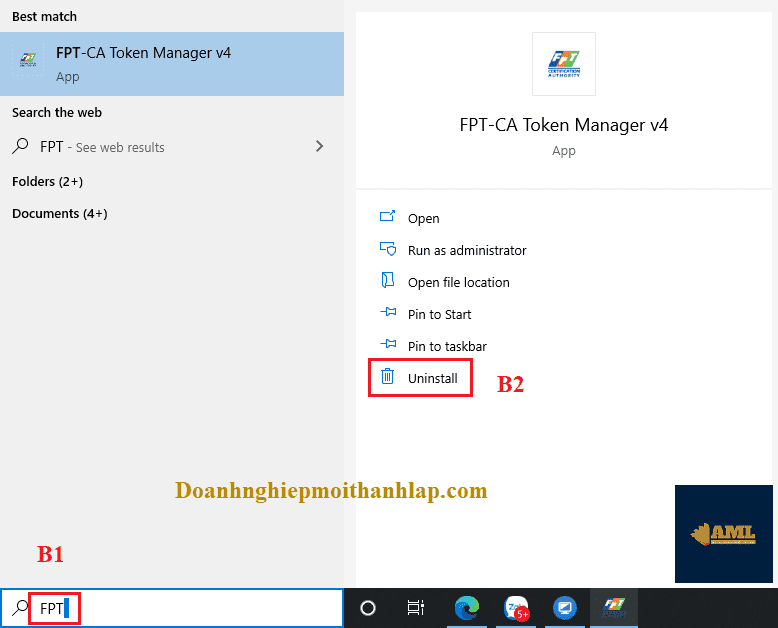
?Bước 2: Tìm ứng dụng “FPT-CA Token Manager v4” sau đó click chuột phải nhấn chọn “Uninstall”
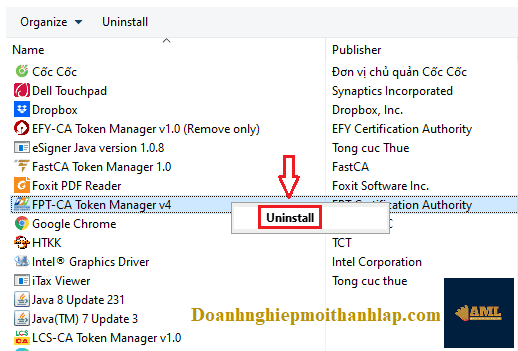
?Bước 3: Nhấn “Yes” xác nhận gỡ bỏ cài đặt chữ ký số FPT-CA ra khỏi máy tính.
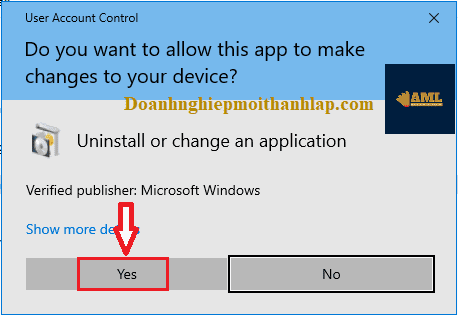
?Bước 4: Bấm nút “Gỡ bỏ” xác nhận lệnh.
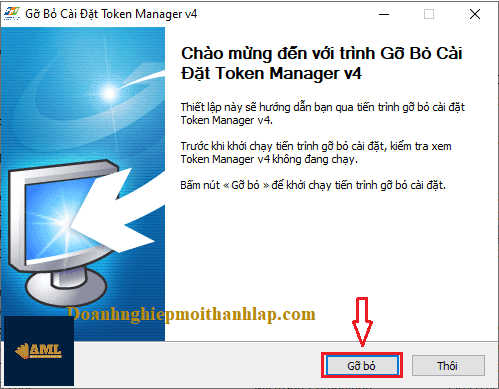
?Bước 5: Hoàn tất việc gỡ bỏ => Nhấn “Kết thúc” để thoát.
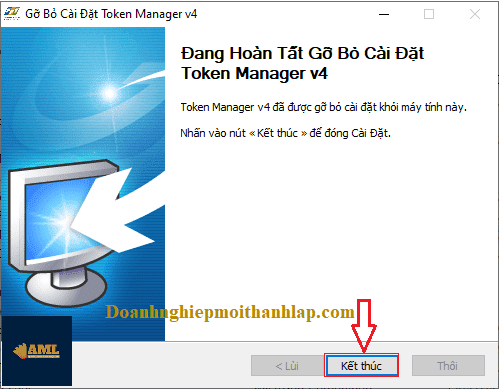
=> Như vậy người dùng đã xóa/gỡ bỏ phần mềm Token Manager v4 FPT-CA thành công. Thực hiện cài đặt lại như bước 1 đã hướng dẫn bên trên nhé.
Lời kết
Như vậy cách cài đặt phần mềm chữ ký số FPT-CA trên máy tính đơn giản vậy thôi. An Minh Luật nhận thấy anh/chị kế toán rất thành thục trong việc xử lý các lỗi về cài đặt nên sẽ không gặp nhiều khó khăn. Với người dùng mới (chủ doanh nghiệp, kế toán mới,…) nếu xem qua video + bài viết hướng dẫn vẫn không thực hiện được cũng đừng lo lắng quá. Đội ngũ kỹ thuật viên chúng tôi sẵn sàng hỗ trợ cài đặt USB Token FPT-CA miễn phí, thông tin liên hệ bên dưới. Xin chào và hẹn gặp lại!
CÔNG TY TNHH TƯ VẤN AN MINH LUẬT
- Địa chỉ: 46 Đường HT45, P. Hiệp Thành, Q.12, Hồ Chí Minh
- Hotline: 0968.45.85.75 (Nguyễn An)
- Email: [email protected]
- Website: doanhnghiepmoithanhlap.com
- Facebook: An Minh Luật
